怎样在word2013中设置首字下沉
发布时间:2016-12-02 15:08
相关话题
首字下沉是Word中比较常用的一种文字排版方式,由于其效果不错,而且操作简单,受到大家的一致好评。那么下面就由小编给大家分享下word2013中设置首字下沉的技巧,希望能帮助到您。
设置首字下沉的步骤如下:
步骤一:点击计算机开始菜单,找到Word2013 图标,单击打开
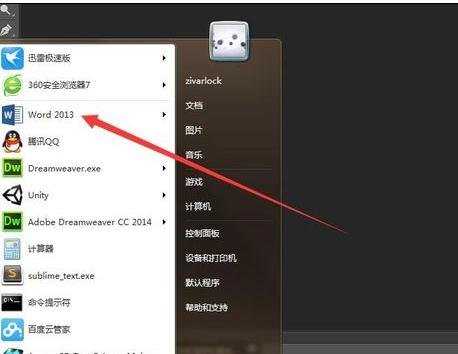
步骤二:选择 右侧的 空白文档, 新建一 word 文档
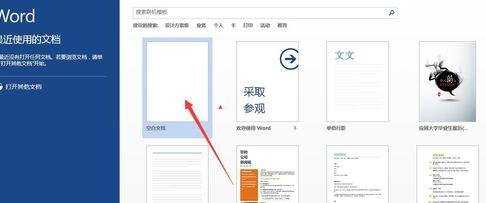
步骤三:网络复制一段落文字,粘帖进word'文档
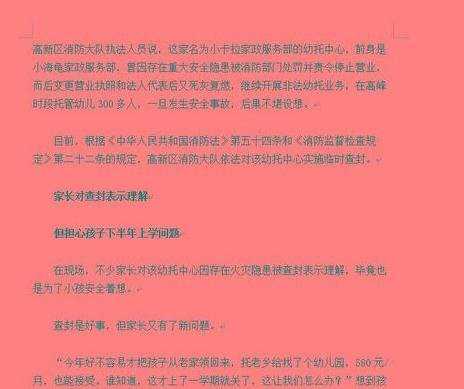
步骤四:选择 插入 选项卡
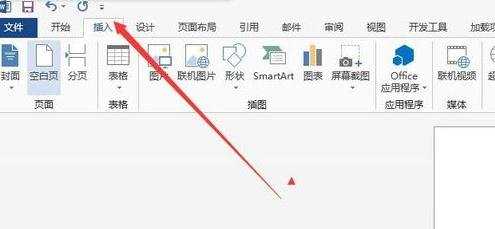
步骤五:把光标放在 段落开始,选择 文本组 的 首字下沉效果
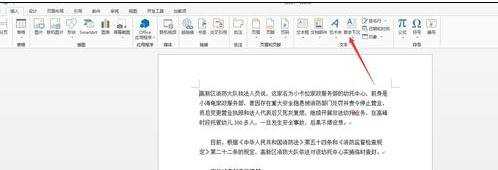
步骤六:下沉后的效果

步骤七:拖动文字的外框,可以自由调整文字的大小
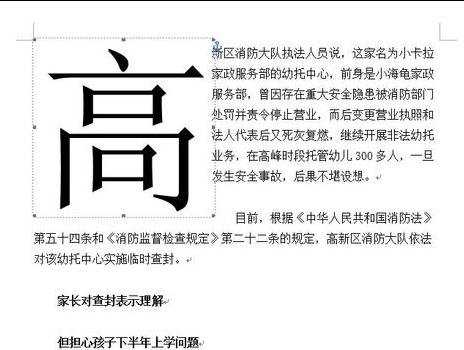
步骤八:选择 首字下沉 选项,可以自由设置下沉行数,变换字体,间距等
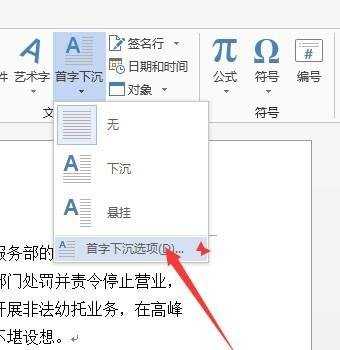
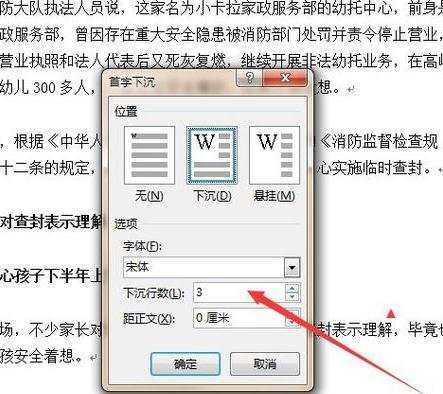
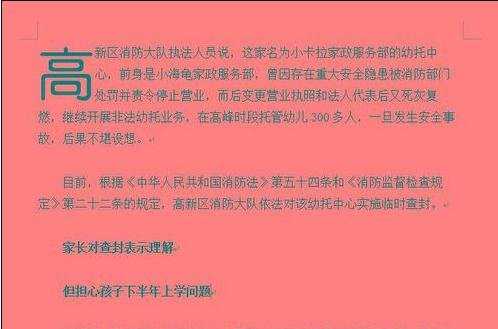

怎样在word2013中设置首字下沉的评论条评论